Questa guida funziona al 100% per Windows 10 e Windows 7 a differenza della maggior parte delle guide disponibili. Ho visto molti siti / blog che hanno "Installa Windows da guida USB" ma con passi incompleti o guida non funzionante. Ho anche visto alcune guide che non usano i comandi corretti. Dopo aver trascorso molte ore, ho creato questa guida al 100% per installare Windows 10/8/7 dall'unità flash USB.

Ho appena fatto questo metodo su uno dei miei amici macchina e installato Windows 10. Il vantaggio principale è che utilizzando l'unità USB sarà in grado di installare Windows 10 o Windows 7 in soli 15 minuti. Puoi anche usare questa unità USB avviabile sul computer di un amico che non ha un'unità ottica DVD.
Il metodo è molto semplice e puoi usare senza problemi. Inutile dire che la scheda madre dovrebbe supportare la funzionalità di avvio USB per utilizzare l'unità USB avviabile. E se il tuo PC non supporta l'avvio da USB, puoi comunque installare Windows da USB seguendo la nostra procedura di installazione di Windows 7/8 da unità USB anche se il tuo PC non supporta la funzione di avvio USB.
Come installare Windows 10 dalla guida USB drive potrebbe interessarti anche.
Preparazione dell'USB avviabile di Windows 10/8/7
Requisiti:
- USB Flash Drive (minimo 4 GB)
- File di installazione di Windows 10/8/7.
Seguire i passaggi riportati di seguito per creare un'unità USB avviabile di Windows 10 / Windows 7 mediante la quale è possibile installare facilmente Windows 10/8/7.
Procedura:
Passaggio 1: collegare l'unità flash USB alla porta USB e spostare tutti i contenuti dall'unità USB in una posizione sicura sul sistema.
Passaggio 2: Apri il prompt dei comandi con i diritti di amministratore. Utilizzare uno dei seguenti metodi per aprire il prompt dei comandi con diritti di amministratore.
* Digita cmd nella casella di ricerca del menu Start e premi Ctrl + Maiusc + Invio .
O
* Andare su Menu Start> Tutti i programmi> Accessori, fare clic con il tasto destro del mouse su Prompt dei comandi e selezionare Esegui come amministratore.
Passaggio 3: è necessario conoscere un po 'l'unità USB. Digitare i seguenti comandi nel prompt dei comandi:
Prima digita DISKPART e premi invio per vedere il messaggio seguente.
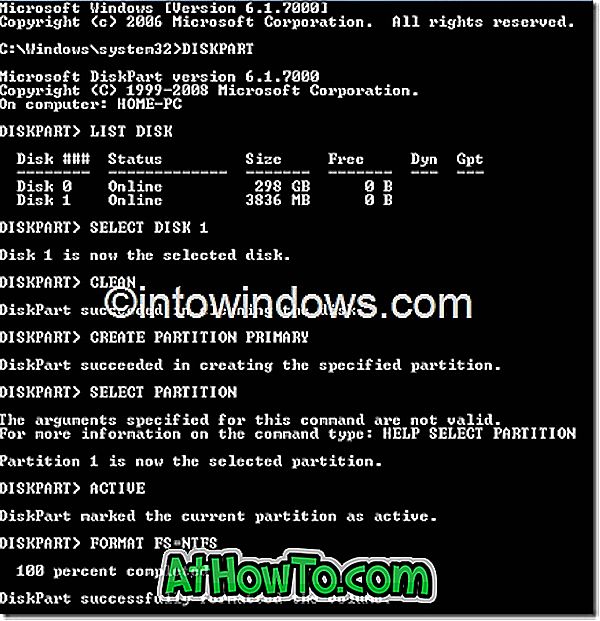
Il prossimo comando LIST DISK e annota il numero del Disco (es: Disco 1) della tua chiavetta USB. Nella schermata qui sotto il mio disco Flash Drive non è Disco 1 .
Passaggio 4: Successivamente, digitare tutti i comandi sottostanti uno per uno. Qui presumo che l'unità disco non sia " Disco 1 ". Se si dispone di Disco 2 come unità flash USB, utilizzare Disco 2. Fare riferimento al passaggio precedente per confermarlo.
Di seguito sono riportati i comandi che devi digitare ed eseguire uno per uno:
SELEZIONA IL DISCO 1
PULITO
CREATE PARTITION PRIMARY
SELEZIONA PARTE 1
ATTIVO
FORMAT FS = NTFS Veloce
(Nel comando precedente, sostituire NTFS con FAT32 se il sistema supporta UEFI)
(Il processo di formattazione potrebbe richiedere alcuni secondi)
ASSEGNARE
USCITA
Non chiudere il prompt dei comandi poiché è necessario eseguire un altro comando al passaggio successivo. Basta minimizzarlo.
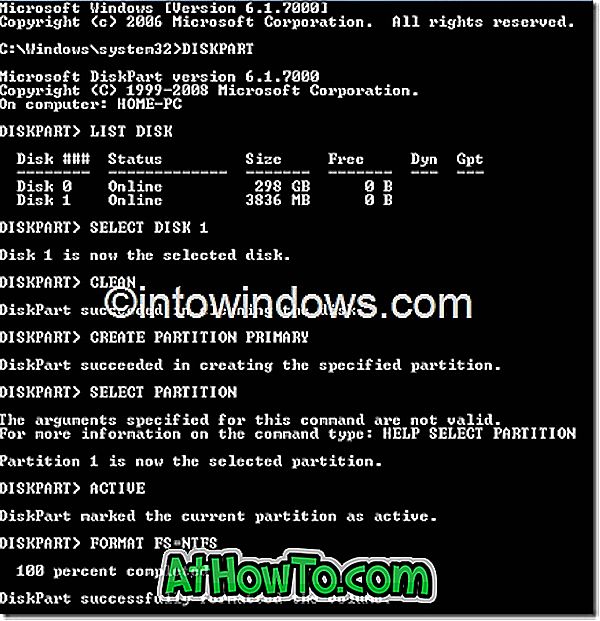
Passaggio 5: Inserire quindi il DVD di Windows 10/8/7 nell'unità ottica e controllare la lettera dell'unità DVD. In questa guida assumerò che la lettera del tuo lettore DVD sia "D" e che la lettera del drive USB sia "H" (apri il mio computer per conoscerlo). Se si dispone di un'immagine ISO di Windows 10/8/7, montare il file ISO facendo clic con il tasto destro su di esso e quindi facendo clic su Monta opzione. Ora verrà visualizzato in Esplora file.
Passo 6: Massimizza il Prompt dei comandi minimizzato nel 4 ° passo. Digita il seguente comando ora:
D: CD BOOT e invio enter. Dove "D" è la lettera dell'unità DVD o la lettera di unità del file ISO montato.
CD BOOT e premi invio per vedere il messaggio seguente.
Passaggio 7: digitare un altro comando indicato di seguito per aggiornare l'unità USB con il codice compatibile BOOTMGR.
BOOTSECT.EXE / NT60 H :
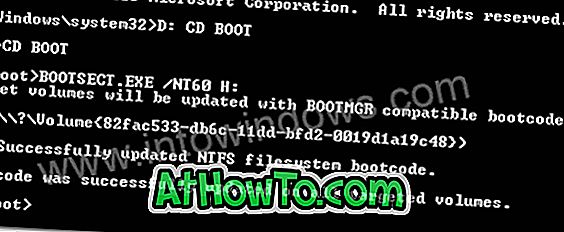
Dove "H" è la tua lettera di unità USB. Una volta inserito il comando sopra, vedrai il seguente messaggio.
Passaggio 8: copia il contenuto di Windows 10/8/7 nell'unità flash USB. Se hai montato un file ISO, apri l'unità e copia tutti i file nell'unità USB.
Passaggio 9: l' unità USB è pronta per l'avvio e installa Windows 10/8/7. L'unica cosa che devi cambiare la priorità di avvio del BIOS in USB dal disco rigido o unità CD-ROM. Non lo spiegherò perché è solo questione di cambiare la priorità di avvio o di abilitare l'opzione di avvio USB nel BIOS.
Nota: se non si è in grado di avviare dopo aver seguito questa guida, significa che non è stata impostata la priorità del BIOS su USB. Se hai qualche problema nel seguire questa guida sentiti libero di porre domande lasciando un commento.
Aggiornamento: Se ritieni che questa guida sia difficile da seguire, utilizza il software Rufus di facile utilizzo per creare USB avviabile. Assicurati di seguire tutti i passaggi correttamente e lancia il prompt dei comandi con diritti di amministratore (come indicato nella guida) per evitare errori. In bocca al lupo!














